Приложението BroadLink служи като цялостно дистанционно решение, което ви позволява безпроблемно да управлявате различни интелигентни домашни уреди и устройства за забавление. Използвайки както инфрачервени, така и WiFi сигнали, той изисква универсално дистанционно управление BroadLink, за да работи ефективно. Това ръководство ще ви преведе през процеса на използване на приложението BroadLink на вашия смартфон за управление на вашите устройства за забавление.
Управление на вашия телевизор с приложението BroadLink
Както беше подчертано по-рано, притежаването на универсално дистанционно управление BroadLink е от съществено значение за използването на приложението BroadLink. За да започнете, ще трябва да настроите дистанционното и да свържете вашето устройство чрез приложението BroadLink.
1. Изтеглете приложението BroadLink от Google Play Store на вашето устройство или Apple App Store .
2. След инсталиране стартирайте приложението и дайте всички необходими разрешения.
3. Изберете вашия регион от предоставените опции.
4. Влезте във вашия акаунт в BroadLink , като въведете своя имейл и парола . Ако сте нов в приложението, ще трябва да създадете акаунт. Като алтернатива можете да влезете с вашия Apple или Google акаунт.
5. Изберете американски сървър или европейски сървър въз основа на вашето местоположение.
6. Включете вашето дистанционно BroadLink; LED светлината ще започне да мига. Ако светлината мига нередовно, устройството е в режим AP , а бързото мигане показва режим на интелигентна конфигурация . Когато настройвате за първи път, вашето устройство ще бъде в режим AP.
7. В приложението BroadLink докоснете Добавяне на устройство . Той ще попита дали устройството е в режим AP; изберете Да, за да продължите с настройката.
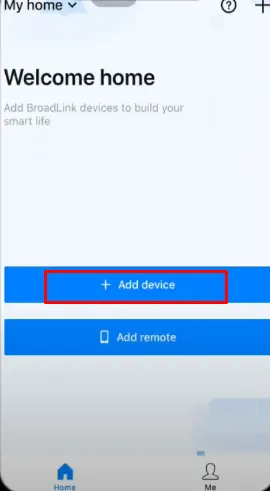
8. Вашето устройство BroadLink ще функционира като WiFi устройство; докоснете Разреши , за да активирате връзката на вашия смартфон с BroadLink WiFi.
9. Приложението ще започне да търси вашето устройство BroadLink в режим AP. Докоснете Продължи , за да свържете вашето устройство BroadLink към вашия домашен WiFi; уверете се, че вашият смартфон също е свързан към същата мрежа.
10. След това намерете вашето универсално дистанционно управление BroadLink на страницата за добавяне на устройства, за да го добавите успешно към приложението.
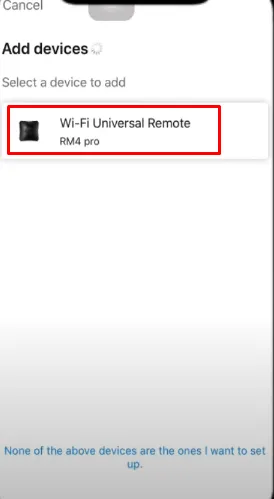
11. На главната страница на приложението щракнете върху иконата + и изберете Добавяне на дистанционно управление .
12. Щракнете върху IR/RF устройства и изберете Универсално дистанционно .
13. Изберете иконата на телевизора от показания списък и изберете марката на вашия телевизор.
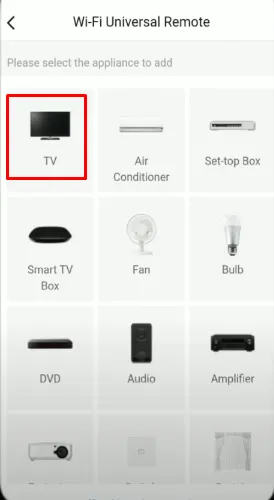
14. Ще се покаже набор от опции за IR дистанционно управление; изберете Опция 1 и натиснете бутона Тествайте Опция 1 .
15. Натиснете бутона за захранване на екрана, докато насочвате смартфона си към телевизора. Ако телевизорът се изключи, докоснете Работи добре . В противен случай натиснете Not Work, за да опитате следващата опция.
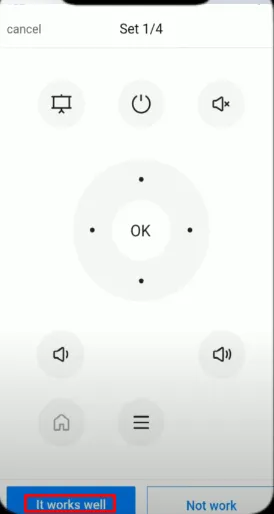
По подобен начин можете да добавите набор от смарт устройства чрез приложението BroadLink.
Мога ли да използвам приложението BroadLink за управление на моя телевизор без универсално дистанционно?
Абсолютно! Ако притежавате телевизор, захранван от Roku , или устройство за стрийминг като Roku Express или Roku Streaming Stick 4K, можете да ги управлявате без дистанционното управление BroadLink. Просто свържете телевизора и смартфона си към една и съща WiFi мрежа, след което стартирайте приложението, за да управлявате лесно устройството си.
Вашият коментар